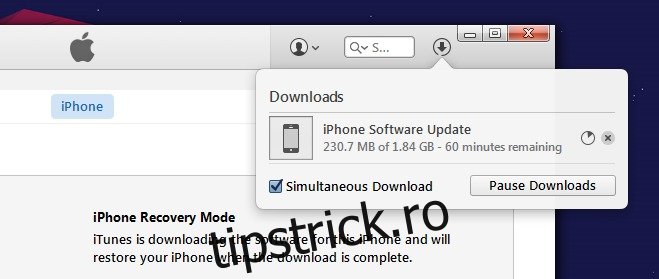Apple a făcut public iOS 9 (și ulterior iOS 9.1) beta pentru ca oricine să-l testeze. Nu ai mai fost limitat să ai nevoie de un cont de dezvoltator la Apple pentru a încerca viitoarea versiune iOS și mulți oameni au putut să previzualizeze sistemul de operare în avans. Acestea fiind spuse, este ziua iOS și iOS 9 a fost lansat pe canalul stabil. Pe măsură ce citiți acest lucru, nenumărați utilizatori descarcă și fac upgrade la el (în timp ce alții vor aștepta până când jailbreak-ul va fi terminat). Dacă ați luat iOS 9 sau iOS 9.1 beta pentru o învârtire, s-ar putea să vă întrebați cum puteți obține versiunea stabilă și finală a iOS 9 pe dispozitiv. Iată explicația.
Pasul 1: Deschideți iTunes și asigurați-vă că aveți cea mai recentă versiune care rulează. În timp ce sunteți la asta, asigurați-vă că cablul de încărcare nu este deteriorat, deoarece încercăm să evităm erorile cauzate de cablurile defecte sau iTunes învechit.
Pasul 2: Pe iPhone, accesați Setări> iCloud și dezactivați Găsiți iPhone-ul meu.
Pasul 3. Deschide iTunes pe desktop și conectează-ți dispozitivul.
Pasul 4: Puneți dispozitivul în modul Restaurare. Pentru a face acest lucru, țineți apăsat butonul Pornire și Acasă până când vedeți sigla Apple. Odată ce vedeți sigla, eliberați butonul de pornire, dar apăsați în continuare butonul Acasă până când vedeți pe ecran ecranul familiar de conectare la iTunes.
Pasul 5: Când iTunes detectează telefonul în modul de recuperare, vă va oferi opțiunea de a restaura telefonul sau de a-l actualiza. Faceți clic pe butonul „Actualizare”.
Pasul 6: Acceptați termenii de utilizare pentru iOS 9
Pasul 7: În timp ce așteptați ca iOS 9 să se descarce prin iTunes, pregătiți-vă o pizza subțire. (Telefonul dvs. poate ieși din modul de recuperare și, dacă o face, pur și simplu puneți-l înapoi în modul de recuperare odată ce iOS 9 s-a descărcat. Conectați-l la computer și urmați pașii 5 și mai departe, săriți peste Pasul 7).
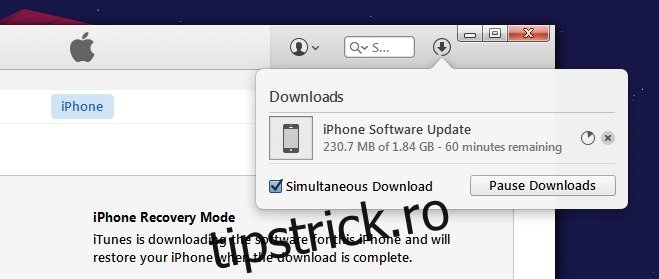
Pasul 8: Odată ce iOS 9 a descărcat, iTunes va actualiza telefonul și va instala cea mai recentă versiune stabilă a sistemului de operare
Pasul 9: iPhone-ul se va actualiza așa cum o face în mod normal. Odată ce ați terminat, vă va cere să deblocați dispozitivul cu textul de glisare care va citi „Slide to upgrade”. Atât este nevoie.